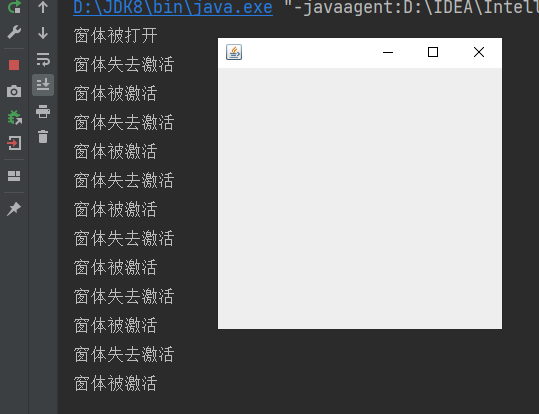事件监听器
《零基础学Java》
-
事件监听器
为按钮等添加事件监听器,事件监听器的作用是在用户单击按钮时,设置窗体要实现的功能。
-
动作事件监听器
动作事件监听器(AbstractAction)监听器是Swing中比较常用的事件监听器,很多最近的动作都会使用它监听(比如:按钮被单击)。
动作事件监听器

动作事件监听器 实例
import javax.swing.*;
import java.awt.*;
import java.awt.event.ActionEvent;
public class Demo17 extends JFrame {
public Demo17(){
setBounds(100,100,300,200);
setDefaultCloseOperation(EXIT_ON_CLOSE);
Container c = getContentPane();
c.setLayout(new FlowLayout());
JLabel jLabel = new JLabel("标签");
c.add(jLabel);
/**
* 为 按钮 添加动作监听
*/
JButton jButton = new JButton("按钮");
jButton.addActionListener(new AbstractAction() {
@Override
public void actionPerformed(ActionEvent e) {
jLabel.setText("按钮被点击");
}
});
c.add(jButton);
/**
* 为 文本框 添加动作监听
*/
JTextField jTextField = new JTextField(10);
c.add(jTextField);
jTextField.addActionListener(new AbstractAction() {
@Override
public void actionPerformed(ActionEvent e) {
Object obj = e.getSource();//捕捉这个动作由那个按键触发的
JTextField jTextField1 = (JTextField)obj;
System.out.println(jTextField1.getText());
jLabel.setText("文本框中点击了回车");
}
});
/**
* 为 多选框 添加动作监听
*/
JCheckBox jCheckBox = new JCheckBox("多选框");
c.add(jCheckBox);
jCheckBox.addActionListener(new AbstractAction() {
@Override
public void actionPerformed(ActionEvent e) {
jLabel.setText("多选框被点击");
}
});
/**
* 为 单选框 添加动作监听
*/
JRadioButton jRadioButton = new JRadioButton("单选框");
c.add(jRadioButton);
jRadioButton.addActionListener(new AbstractAction() {
@Override
public void actionPerformed(ActionEvent e) {
jLabel.setText("单选框被点击");
}
});
/**
* 为 下拉列表 添加动作监听
*/
String string[] = {"选项1","选项2"};
JComboBox jComboBox = new JComboBox(string);
c.add(jComboBox);
jComboBox.addActionListener(new AbstractAction() {
@Override
public void actionPerformed(ActionEvent e) {
jLabel.setText("下拉列表被选择");
}
});
setVisible(true);
}
public static void main(String[] args) {
new Demo17();
}
}
动作事件监听器 实例输出结果:
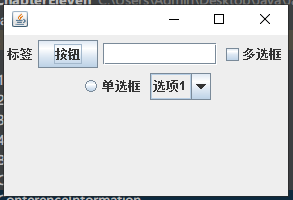
-
键盘事件
当向文本框中输入文本内容时,将触发键盘事件。KeyEvent类 负责捕获键盘事件,可以通过为组
件添加实现了 KeyListener接口 的监听器类,来处理该组件触发的键盘事件。KeyListener接口的三个方法:
keyListener.addKeyListener(new KeyListener() { @Override public void keyTyped(KeyEvent e) { //发生击键事件时触发 } @Override public void keyPressed(KeyEvent e) { //按键被按下时触发 } @Override public void keyReleased(KeyEvent e) { //按键被释放时触发 } });KeyListener类的常用方法:
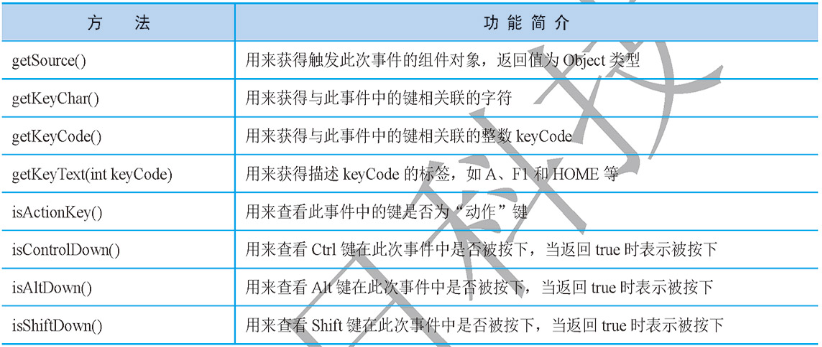
(PS:在 KeyEvent类 中以 “VK_” 开头的静态常量代表各个按键的 keyCode,可以通过这些
静态常量判断事件中的按键,获得按键的标签。)
键盘事件 实例:
import javax.swing.*;
import java.awt.*;
import java.awt.event.ActionEvent;
import java.awt.event.KeyEvent;
import java.awt.event.KeyListener;
public class LoginAuthentication extends JFrame {
private JPanel jPanel1;
private JPanel jPanel2;
private JTextField account;
private JPasswordField password;
private JButton jButton;
private String zh = "123";
private String mm = "456";
public LoginAuthentication() {
setBounds(100, 100, 320, 230);
setDefaultCloseOperation(EXIT_ON_CLOSE);
setTitle("目前状态:正在登录中");
Container c = getContentPane();
c.setLayout(new FlowLayout());
jPanel1 = new JPanel(new FlowLayout());
jPanel1.setBorder(BorderFactory.createTitledBorder("账号"));
account = new JTextField(20);
account.addKeyListener(new KeyListener() {//创建键盘事件
@Override
public void keyTyped(KeyEvent e) {
}
@Override
public void keyPressed(KeyEvent e) {
}
@Override
public void keyReleased(KeyEvent e) {
int dl = e.getKeyCode();
switch (dl) {
case KeyEvent.VK_ENTER:
password.requestFocus();
return;
}
}
});
jPanel1.add(account);
c.add(jPanel1);
jPanel2 = new JPanel(new FlowLayout());
jPanel2.setBorder(BorderFactory.createTitledBorder("密码"));
password = new JPasswordField(20);
jPanel2.add(password);
c.add(jPanel2);
jButton = new JButton("登录");
jButton.addActionListener(new AbstractAction() {//创建鼠标事件
@Override
public void actionPerformed(ActionEvent e) {
if (account.getText().equals(zh)) {
char ch[] = password.getPassword();
String zhu = new String(ch);
if (zhu.equals(mm)) {
System.out.println("登录成功");
setTitle("目前状态:登录成功");
}else{
System.out.println("登录失败");
setTitle("目前状态:登录失败");
}
}else {
System.out.println("登录失败");
setTitle("目前状态:登录失败");
}
}
});
c.add(jButton);
setVisible(true);
}
public static void main(String[] args) {
new LoginAuthentication();
}
}
键盘事件 实例输出结果:
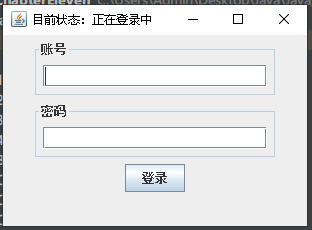
-
鼠标事件
所有组件都能应用鼠标事件, MouseEvent类 负责捕获鼠标事件,可以通过为组件添加实现了
MouseListener接口的监听器类来处理该组件触发的鼠标事件。MouseListener接口 共有5个抽象方法,分别在光标移入、光标移出、鼠标按键被按下、鼠标按键被释放、鼠标按键被单击 事件时被触发。MouseListener接口的五个方法:
clickArea.addMouseListener(new MouseListener() {
@Override
public void mouseClicked(MouseEvent e) {
//鼠标点击
}
@Override
public void mousePressed(MouseEvent e) {
//按键按下
}
@Override
public void mouseReleased(MouseEvent e) {
//按键释放
}
@Override
public void mouseEntered(MouseEvent e) {
//鼠标进入
}
@Override
public void mouseExited(MouseEvent e) {
//鼠标退出
}
});
MouseEvent类的常用方法:

MouseEvent类中代表鼠标按键的静态常量:
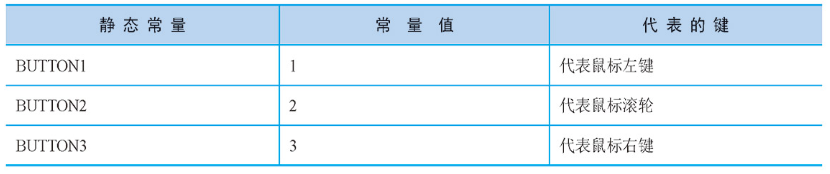
鼠标事件 实例:
import javax.swing.*;
import java.awt.*;
import java.awt.event.MouseEvent;
import java.awt.event.MouseListener;
public class Demo19 extends JFrame {
private JScrollPane jScrollPane;
private JTextArea out;
private JPanel promptArea;
private JPanel clickArea;
public Demo19(){
setBounds(100,100,450,400);
setDefaultCloseOperation(EXIT_ON_CLOSE);
setTitle("鼠标事件");
Container c =getContentPane();
c.setLayout(new GridLayout(1,2));
promptArea=new JPanel(new FlowLayout());
promptArea.setBorder(BorderFactory.createTitledBorder("输出区域"));
out=new JTextArea("",18,18);
jScrollPane=new JScrollPane(out);
promptArea.add(jScrollPane);
c.add(promptArea);
clickArea=new JPanel(new FlowLayout());
clickArea.setBorder(BorderFactory.createTitledBorder("点击区域"));
clickArea.addMouseListener(new MouseListener() {
@Override
public void mouseClicked(MouseEvent e) {//鼠标点击
int hitCount = e.getClickCount();//鼠标点击次数
int clickButton = e.getButton();//鼠标点击的按键
switch (clickButton){
case MouseEvent.BUTTON1:
out.append("鼠标左键点击了"+hitCount+"次组件
");
break;
case MouseEvent.BUTTON2:
out.append("鼠标中键点击了"+hitCount+"次组件
");
break;
case MouseEvent.BUTTON3:
out.append("鼠标右键点击了"+hitCount+"次组件
");
break;
}
}
@Override
public void mousePressed(MouseEvent e) {//按键按下
}
@Override
public void mouseReleased(MouseEvent e) {//按键释放
}
@Override
public void mouseEntered(MouseEvent e) {//鼠标进入
out.append("鼠标进入组件
");
}
@Override
public void mouseExited(MouseEvent e) {//鼠标退出
out.append("鼠标退出组件
");
}
});
c.add(clickArea);
setVisible(true);
}
public static void main(String[] args) {
new Demo19();
}
}
鼠标事件 实例输出结果:

-
窗体事件
WindowListener接口中五个方法:
public DemoWindw(){ addWindowListener(new MywindowListener());//创建窗体事件监听 } class MywindowListener implements WindowListener{ @Override public void windowOpened(WindowEvent e) { //窗体打开 } @Override public void windowClosing(WindowEvent e) { //窗体将要关闭 } @Override public void windowClosed(WindowEvent e) { //窗体已经关闭 } @Override public void windowIconified(WindowEvent e) { //窗体最小化 } @Override public void windowDeiconified(WindowEvent e) { //窗体恢复正常大小 } @Override public void windowActivated(WindowEvent e) { //窗体激活 } @Override public void windowDeactivated(WindowEvent e) { //窗体失去激活 } }窗体事件 实例:
import javax.swing.*; import java.awt.event.WindowEvent; import java.awt.event.WindowListener; public class Demo20 extends JFrame { public Demo20(){ setBounds(100,100,300,300); /** * EXIT_ON_CLOSE:关闭窗口同时停止程序 * DISPOSE_ON_CLOSE:关闭窗口时释放窗体资源 */ setDefaultCloseOperation(DISPOSE_ON_CLOSE); setVisible(true); addWindowListener(new MywindowListener());//创建窗体事件监听 } class MywindowListener implements WindowListener{ @Override public void windowOpened(WindowEvent e) { //窗体打开 System.out.println("窗体被打开"); } @Override public void windowClosing(WindowEvent e) {//窗体将要关闭 System.out.println("窗体将要被关闭"); } @Override public void windowClosed(WindowEvent e) {//窗体已经关闭 /** * 如果使用EXIT_ON_CLOSE(关闭窗口同时停止程序)可能无法触发此方法 */ System.out.println("窗体已经被关闭"); } @Override public void windowIconified(WindowEvent e) {//窗体最小化 System.out.println("窗体最小化"); } @Override public void windowDeiconified(WindowEvent e) {//窗体恢复正常大小 System.out.println("窗体恢复正常大小"); } @Override public void windowActivated(WindowEvent e) {//窗体激活 System.out.println("窗体被激活"); } @Override public void windowDeactivated(WindowEvent e) {//窗体失去激活 System.out.println("窗体失去激活"); } } public static void main(String[] args) { new Demo20(); } }窗体事件 实例输出结果: